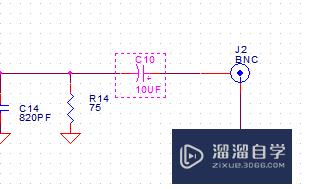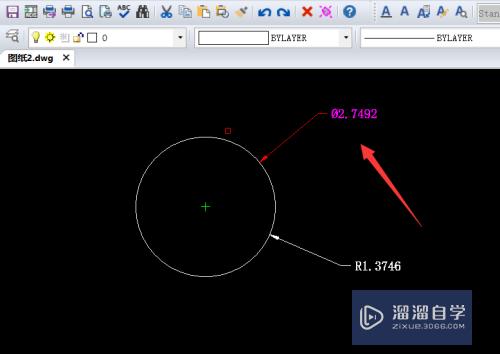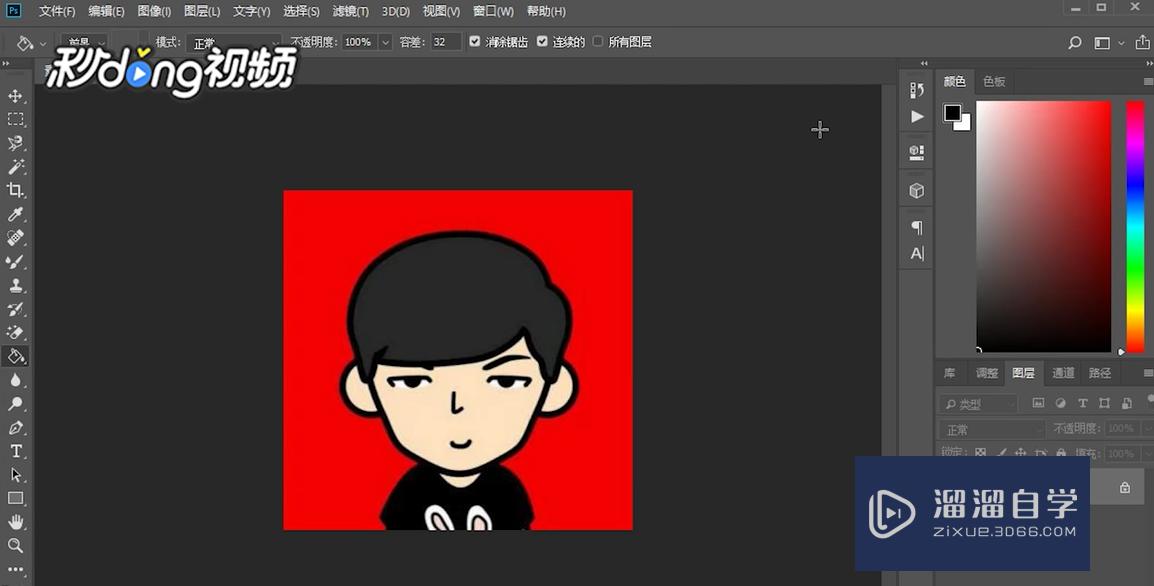CAD图纸部分内容无法打印出来怎么办(cad图纸不能打印,打出来是空白的)优质
很多时候我们画好的CAD图纸。是需要打印下来使用的。但是图纸明明绘制没问题。可是打印的时候。却发现图纸很多内容没有打印出来。面对CAD图纸部分内容无法打印出来怎么办?小渲这就把解决办法分享出来。
想要玩转“CAD”。快点击此入口观看免费教程→→
工具/软件
硬件型号:戴尔DELL灵越14Pro
系统版本:Windows7
所需软件:CAD2019
方法/步骤
第1步
在电脑上打开AutoCad2019。点击左上角的主菜单菜单。
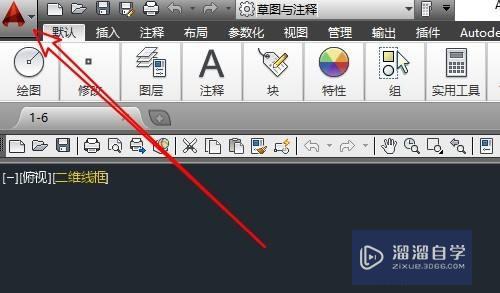
第2步
接着在弹出的菜单中点击打印的菜单项。

第3步
然后在打印窗口找到并点击打印范围下拉按钮。
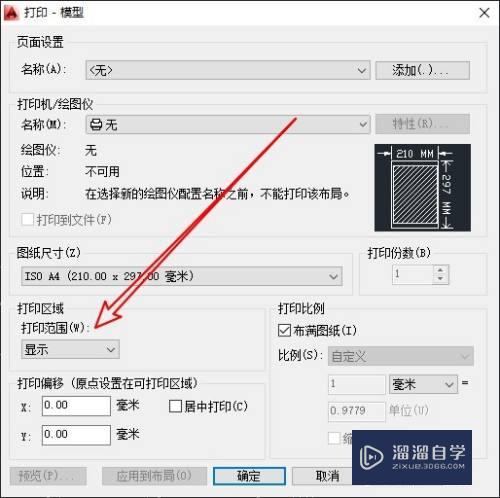
第4步
接下来在弹出的下拉菜单中点击窗口菜单项。
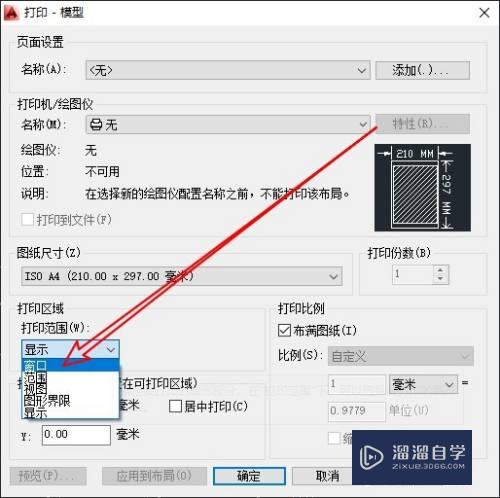
第5步
然后在右侧窗口找到布满图纸的设置项。
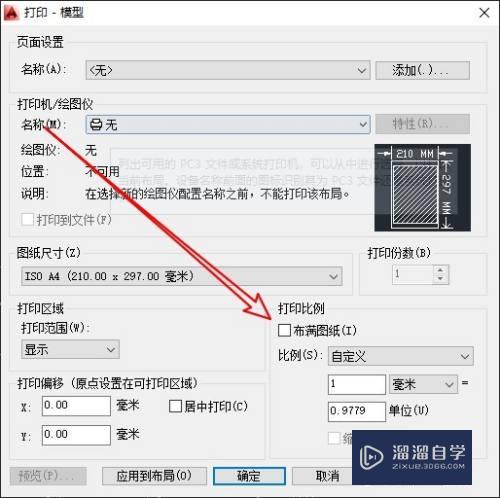
第6步
点击勾选该设置项前面的复选框就可以了。
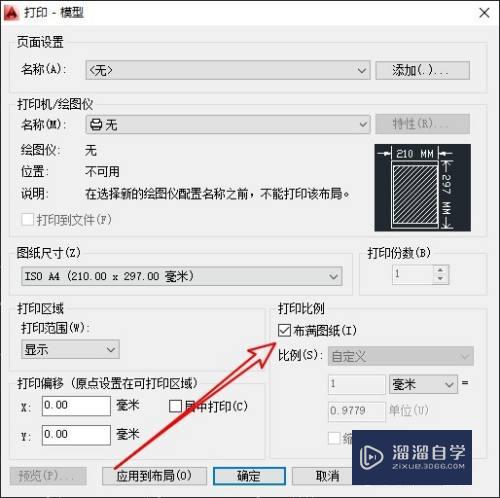
以上关于“CAD图纸部分内容无法打印出来怎么办(cad图纸不能打印,打出来是空白的)”的内容小渲今天就介绍到这里。希望这篇文章能够帮助到小伙伴们解决问题。如果觉得教程不详细的话。可以在本站搜索相关的教程学习哦!
更多精选教程文章推荐
以上是由资深渲染大师 小渲 整理编辑的,如果觉得对你有帮助,可以收藏或分享给身边的人
本文标题:CAD图纸部分内容无法打印出来怎么办(cad图纸不能打印,打出来是空白的)
本文地址:http://www.hszkedu.com/72960.html ,转载请注明来源:云渲染教程网
友情提示:本站内容均为网友发布,并不代表本站立场,如果本站的信息无意侵犯了您的版权,请联系我们及时处理,分享目的仅供大家学习与参考,不代表云渲染农场的立场!
本文地址:http://www.hszkedu.com/72960.html ,转载请注明来源:云渲染教程网
友情提示:本站内容均为网友发布,并不代表本站立场,如果本站的信息无意侵犯了您的版权,请联系我们及时处理,分享目的仅供大家学习与参考,不代表云渲染农场的立场!